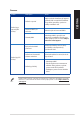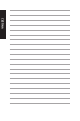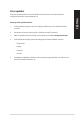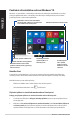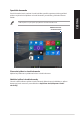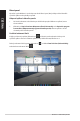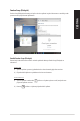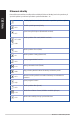User’s Manual
46 Windows
®
10 Uživatelská příručka
ČEŠTINA
ČEŠTINA
Kliknutím na název vašeho účtu můžete
změnit obrázek, odhlásit se od vašeho účtu
nebo zamknout váš stolní počítač
Kliknutím zobrazíte všechny aplikace
Kliknutím můžete uvést váš stolní
počítač do režimu spánku, vypnout jej
nebo restartovat
Kliknutím rozbalíte úvodní obrazovku
Kliknutím spustíte nabídku Start
Slouží k připnutí
nebo spuštění
aplikace ve formě
dlaždice na úvodní
obrazovce
Slouží k připnutí nebo
spuštění aplikace na
hlavním panelu
Nabídka Start
V operačním systému Windows® 10 je znovu k dispozici vylepšená nabídka Start. Mimo jiné
obsahuje prostor, do kterého můžete umísťovat vaše oblíbené aplikace, kontakty nebo weby.
Nabídku Start lze spustit dvěma způsoby:
• KliknětenatlačítkoStartvlevémdolnímrohuhlavníhopanelu.
• StiskněteklávesuWindows®Start na klávesnici.
Připínání aplikací na úvodní obrazovku nebo na hlavní panel
Pokyny pro připnutí aplikace na úvodní obrazovku nebo na hlavní panel:
1. V nabídce Start klikněte na All apps (Všechny aplikace) a potom vyberte aplikaci, kterou
chcete připnout.
2. Kliknutím na Pin to Start (Připnout na úvodní obrazovku) nebo Pin to taskbar (Připnout
na hlavní panel)připnětevybranouaplikacinaúvodníobrazovkunebonahlavnípanel.
Aplikacimůžeterovněžpřipnoutnaúvodníobrazovkunebohlavnípanelpřetažením.
Používání uživatelského rozhraní Windows®10
Windows® 10 je dodáváno s uživatelským rozhraním (UI) založeným na dlaždicích pro snadný
přístup k aplikacím Windows® z obrazovky Start. Obsahuje následující funkce, které můžete
používat při práci s vaším stolním počítačem.